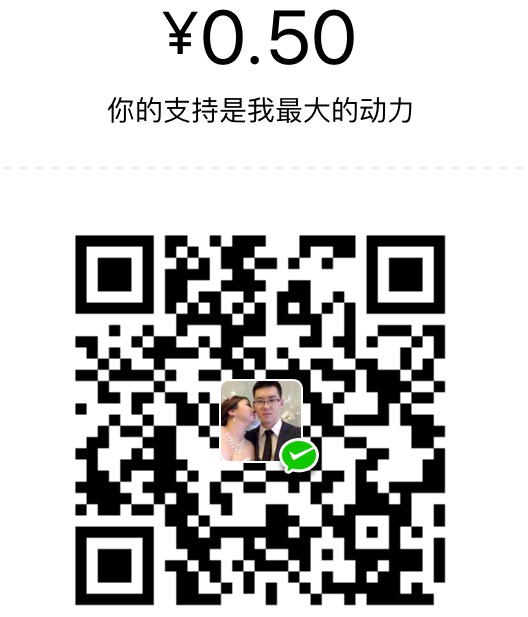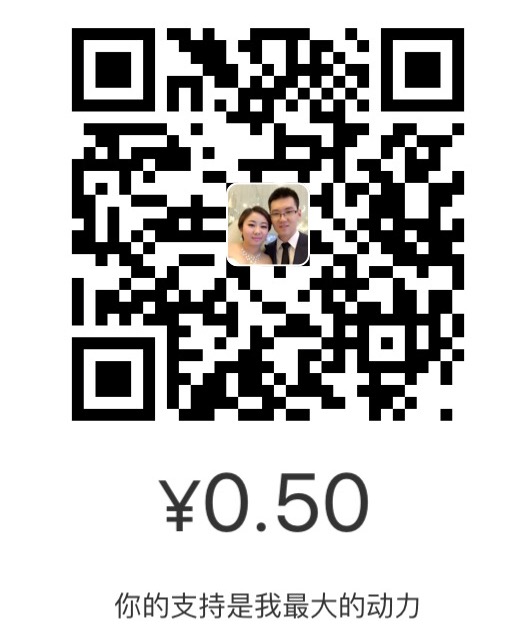今天主要说说如何通过字体文件加载应用中的一些图标
首先推荐一个网站iconfont-阿里巴巴矢量图标库,这里有海量的图标,可以下载你想要的各种矢量图标,你也可以在注册并登陆账号后,把自己想要的图标打包、下载为文件
- 关于
<Text>组件
通过fontFamily可以指定<Text>显示的字体文件,下文将详细说明 - 代码
<View style={{backgroundColor:'white',width:width-44,height: 36,marginTop: 2,flexDirection:'row',alignItems: 'center',justifyContent: 'space-around',}} >
<Text style={{ color: 'red', fontFamily:'iconfont',fontSize: 30 }}></Text>
<Text style={{ color: 'red', fontFamily:'iconfont',fontSize: 30 }}></Text>
<Text style={{ color: 'red', fontFamily:'iconfont',fontSize: 30 }}></Text>
<Text style={{ color: 'red', fontFamily:'iconfont',fontSize: 30 }}></Text>
<Text style={{ color: 'red', fontFamily:'iconfont',fontSize: 30 }}></Text>
</View>
效果图:

下面说重点
从阿里巴巴矢量图标库中选择适合的图标,并打包下载

下载后得到如下文件,
iconfont.tff即为所需文件

在根工程目录下创建
assets/fonts/文件夹,导入iconfont.ttf文件

1. iOS
把fonts文件夹拖到iOS工程目录下
![]()
![]()
另外还需要在info.plist文件key为 Fonts provided by application的Array中添加item fonts/iconfont.ttf,到此为止,已经可以在RN项目中使用对应fontFamily:iconfont中的字体图标了
2. Android
之所以在工程目录下创建assets/fonts这样的路径,就是为了iOS和Android统一,因为Android必须要把字体文件放在[project root]/android/app/src/main/assets/fonts/文件夹下才能生效,好吧,我们把工程目录下的assets拷贝一份到Android/app/src/main目录下
![]()
3. 使用
<View style={{backgroundColor:'white',width:width-44,height: 36,marginTop: 2,flexDirection:'row',alignItems: 'center',justifyContent: 'space-around',}} >
<Text style={{ color: 'red', fontFamily:'iconfont',fontSize: 30 }}></Text>
<Text style={{ color: 'red', fontFamily:'iconfont',fontSize: 30 }}></Text>
<Text style={{ color: 'red', fontFamily:'iconfont',fontSize: 30 }}></Text>
<Text style={{ color: 'red', fontFamily:'iconfont',fontSize: 30 }}></Text>
<Text style={{ color: 'red', fontFamily:'iconfont',fontSize: 30 }}></Text>
</View>
效果就是文章开篇的效果图了
4. 弊端
图标对应的unicode码(如:``````)跟显示的图标没有直接的对应关系